Page 1

Før du kan bruke DCP-maskinen, må du sette opp maski nvaren og installere driveren.
Som hjelp til å komm e i ga ng med oppsetting av maskinen og installasjon av driver og
programvare, vennl ig st ref erer t il “Opp set t gui de” og følg de enkle instruksjonene.
Trinn 1
Sette opp DCP-maskinen
Sette opp
DCP-maskinen
DCP-4020C
Trinn 2
Installere driveren og programvaren
Oppsettingen er fullført!
Hvis du vil ha den nyeste driveren og de bes te lø sn inger og svar på ev entuelle problemer og
spørsmål, besøk Brother So lutions Center direkte fra driver en eller gå til
http://solutions.brother.com
Oppbevar denne “Hurti gopps ettguide”, Brukermanualen og medfølgende CD-ROM på et
hensiktsmessi g sted sl ik at du raskt kan slå opp i dem.
Mac
®
Windows
OS
®
8.6-9.2
Installere driveren og programvaren
10.1/
OS X
®
Mac
10.2. 1 eller høy ere
Hurtigoppsettguide
Page 2

■Komme i gang
Komponenter i esken
4
1. Kontrollpanel
2. Utløserhendel skannerdeksel
Utgangspapirstøtte Arkmater
Strømledning
3. Skannerdeksel
4. Dokumentdeksel
Hurtigoppsettguide
1
2
CD-ROM
3
Brukermanual
Blekkpatroner
(svart, cyan, gul, magenta)
Komponentene i esken kan variere fra land til land.
Oppbevar all emballasje og esken.
■ Du må bruke korrekt USB-kabel.
■
Grensesnittkabelen er ikke standardtilbehør. Du må selv besørge en korrekt USB-grensesnittkabel.
■ Bruk kun en USB-gr ens es nit tka bel s om ikke er m er en n 2 m et er lang.
Kontrollpanel
1 2 3 4 5
2
1
. PhotoCapture Center og
PÅ/AV-taster
. Display (vindu av flytende
krystall)
3
. Navigasjonstaster
4
. Talltastatur
5
. Skann- og kopitaster
For nærmere detaljer om kontr ollpanelet, se "DCP-4020C kontrollpanel, oversikt" i kapitt el 1 i
Brukermanualen.
Page 3

Innholdsfortegnelse
Trinn 1
Trinn 2
Sette opp DCP-maskinen
1. Fjerne beskyttelsesdelene ................................................................................2
2. Feste utgangspapirstøtten................................................................................2
3. Feste arkmateren ...............................................................................................2
4. Legge i papir................. .... .... ........... ... .... ........... .... ... .... ........... .... ... .... ........... .... .3
5. Koble til strømledningen...................................................................................3
6. Angi landet ditt (ikke språket)...........................................................................4
7. Installere blekkpatronene..................................................................................4
8. Sjekke fargekvalitet og innretting.....................................................................6
9. Justere d is play et s kontr as t.... .... .... ........... ... .... .... ........... ... .... ...................... .... .8
10. Stille inn dato og klolleslett...............................................................................8
11. Stille inn lokalt språk.........................................................................................9
Installere driveren og programvaren
Medfølgende CD-ROM (MFL-Pro Suite)............................................................. 10
For brukere av Windows® 98/98SE/Me/2000 Professional/XP ........................12
Gjelder bare brukere av Windows® 98/98SE/Me..............................................15
■
Gjelder bare brukere av Windows® 2000 Professional...................................17
■
Gjelder bare brukere av Windows® XP.............................................................18
■
For brukere av Mac® OS 8.6 - 9.2....................................................................... 20
For brukere av Mac® OS X 10.1 / 10.2.1 eller høyere........................................22
Advarsel Tips
Angir advarsler du må ta
hensyn til for å forebygge
eventuell personskade.
Angir forholdsregler du må
ta for å kunne bruke DCPmaskinen på riktig måte
eller forebygge skader på
DCP-maskinen.
Angir merknader og
nyttige tips du bør huske
på når du bruker DCPmaskinen.
Brukermanual
Angir henvisninger til
Brukermanualen.
1
Page 4

Trinn 1
Fjerne
1
beskyttelsesdelene
Sette opp DCP-maskinen
Fjern forsegli ngstap en.
1
USB-kabelen skal IKKE kobles til.
USB-kabelen kobles først til når du
installerer driveren .
Feste
2
utgangspapirstøtten
Trekk i utløserhendelen for skannerdekselet
1
og løft dek selet opp.
Sett utgangspapirstøtten i posisjon og lukk
3
skannerdekselet.
Utgangspapirstøtte
Trekk ut forlengelsen.
4
Forlengelse på
utgangspapirstøtten
Skannerdeksel
Utløserhendel
Skannerdeksel
Anbring utgangspapirstøtten i sporet ved
2
papirutmatningen.
Utgangspapirstøtte
skannerdeksel
Feste arkmateren
3
Sett inn arkmateren ovenfra og inn i bakkant
1
på DCP- m askinen.
Arkmater
2
Page 5

Legge i papir
4
Du kan legge inn opptil 100 ark med 80g/
2
papir.
m
Les mer om dette i kapittel 2
“Papirkapasitet i arkmat er en” i
Brukermanualen.
Luft papirbun ken godt for å unngå
1
papirsta ns og fei lin n ma ti n g.
Koble til strømledningen
5
Koble til strømledningen.
1
Strømledning
Sette opp
DCP-maskinen
Brett ut papirstøtten og trykk og skyv
2
papirføreren slik at d en tilpasses papirets
bredde.
Papirstøtte
Papirfører
Legg papiret forsiktig inn.
3
Påse at trykksiden vender mot deg og at
papirbunken er under merket for maks.
papirkapasitet.
Maks.
papirkapasitet
USB-kabelen skal IKKE kobles til
ennå.
Advarsel
■ DCP-maskinen må være utstyrt med en jordet
strømplugg.
Mac
®
Windows
OS
®
10.1/
OS X
®
Mac
8.6-9.2
10.2. 1 eller høy ere
Trykkside
Papir
3
Page 6

e
Trinn 1
Sette opp DCP-maskinen
Angi lande t ditt
6
(ikke språket)
Du må angi hvilket land du er i, for at maskinen skal
kunne fungere som den skal på de lokale
telekomlinjene i hver t enkelt land.
Sjekk at strømmen er slått på (ved å plugge
1
inn str øm l ed ni ngen).
I displayet vises:
SET COUNTRY
PRESS SET KEY
Trykk
2
Menu/Set
I displayet vises:
NORWAY
SELECT & SET
Trykk for å velge landet (NORWAY ,
3
SWEDEN, FINLAND eller DENMARK).
(Pass på å angi landet, ikke språket ditt)
Trykk
4
Menu/Set
displayet.
.
når landet du er i vises i
Installere
7
blekkpatronene
Påse at strømmen er slått på.
1
I displayet vises:
KONTROLLER BLEKK
Lukk opp dekselet, ...
Trekk i utløserhendelen for skannerdekselet
2
og løft dekselet opp.
Utløserhendel
skannerdeksel
Skannerdeksel
Løft opp utgangspapirs tøtten og åpne
3
blekkpatronlokket.
Ledete ksten i displayet ber deg bekr efte
5
hvilket land du er i.
NORWAY?
1.YES 2.NO
Hvis det riktige landet vises i displayet, trykk
6
for å gå til trinn
—ELLER—
Trykk for å gå tilbake til trinn
land igjen.
I displayet vises nå ACCEPTED i to sekund er,
7
og deretter VENNLIGST VENT.
Gå til tr i nn 7 “Installere blekkpatronene”.
8
7
.
1
og velge
Utgangspapirstøtte
Fjern de gule plastforseglinge ne.
4
Plastforsegling
Ikke kast de gule plastforsegl ingene. Du vil
trenge dem ved fremtidig tran sp or t av
maskinen.
Lokk på blekkpatron
4
Page 7

Sett bl ekkpatronene in n i sporet for hver
5
enkelt farge til de klikker på plass.
Ikke fjern beskyttelsesfi lmen på
blekkpatronen.
Blekkpatron
Lukk blekkpatronlokket, sett
6
utgan gspapir støtten i posisjon og lukk
skannerdekselet. Når DCP-maskinen s ettes
opp for første gang, vil maskinen forberede
Brothers unike blekkr ørsystem til bruk for
først e gang. Denne prosessen utføres kun
én gang ; den først e gangen ble kkpatro nene
blir installert. Forberedelsesprosessen kan
ta opptil fire min utter.
Utgangspapirstøtte
Lokk på
blekkpatroner
Skannerdeksel
• DU MÅ IKKE riste blekkpatronen.
Hvis du søler blekk på huden
eller klærne, må du øyeblikkelig
vaske det av med såpe eller et
vaskemiddel.
• Brother multifunksjonmaskiner
er designet for bruk med blekk av
bestemt spesifikasjon, og vil yte
optimalt når det brukes originale
Brother-blekkpatroner. Brother
kan ikke garantere slik optimal
ytelse hvis de t bru kes bl ekk eller
blekkpatroner med andre
spesifikasjoner. Brother fraråder
derfor bruk av blekkpatroner
annet enn originale Brotherblekkpatroner eller bruk av blekk
av annen opprinnelse. Hvis
skrivehodet eller andre
komponenter i maskinen blir
skadet som følge av bruk av
blekk eller blekkpatroner annet
enn originale Brother-produkter,
dekker ikke garantien eventuell
nødvendig reparasjon ettersom
uoriginale produkter kanskje
ikke er kompatible eller ikke
egnet til bruk med denne
maskinen.
• IKKE sett inn og ta ut
blekkpatronene gjentatte ganger.
Hvis du gjør det, kan det lekke
blekk ut av blekkpatronene.
Sette opp
Mac
®
Windows
OS
®
10.1/
DCP-maskinen
8.6-9.2
I displayet vises:
KLARGJØR SYSTEM
TID CA.4 MIN
KLARGJØR SYSTEM
VENNLIGST VENT
• TA IKKE UT blekkpatroner hvis
det ikke er behov for å bytte dem
ut. Hvis du gjør det, reduseres
blekkmengden og DCPmaskinen vil ikke vite hvor mye
blekk det er igjen i patronen.
Hvis du blander fargene ved å sette inn en
blekkpatron i feil fargeposisjon, må du
rengjøre skrivehodet flere ganger etter at du
har rettet opp feilplasseringen. (Se kapittel
15 “Rengjøre skrivehodet” i
Brukermanualen.)
OS X
®
Mac
10.2. 1 eller høy ere
5
Page 8

Trinn 1
Sjekke fargekvalitet og
8
innretting
Sette opp DCP-maskinen
Etter at rengjøringssyklusen er utført, viser
1
følgende tekst i displayet:
SETT PAPIR OG
TRYKK COLOUR CPY
Forsikre deg om at det er papir i
2
arkmateren.
Trykk
Colour Copy
DCP-maskinen begynner å skrive ut en
3
TESTSIDE (kun ved førstegangs
installasjon av blekkpat r on).
.
Kontroll i trinn A
Kontroll i trinn B
Trinn A:Fargeblokk,
kvalitetskontroll
I displayet vises:
1
ER TRINN "A" OK?
1.JA 2.NEI
Sjekk kvaliteten på de fire fargeblokkene
bestående av korte linjer som er skrevet ut
på arket.
(SVART/CYAN/GUL/MAGENTA)
Hvis alle linjer er klare og synlige, tast
2
på talltastaturet for å gå til TRINN B:
Innretning kontroll.
---ELLER--Hvis du ser at det mangler korte linjer, tast
på talltastaturet og gå til TRINN
OK Dårlig
3
.
I displayet få r du for hver farge spørsmål om
3
utskriftskvaliteten er OK. Tast eller
på talltastaturet.
ER SORT OK?
1.JA 2.NEI
Når du har valgt (JA) eller (NEI) for
hver av fargene, vises følgende i displayet:
START RENSING?
1.JA 2.NEI
Tast (JA) , og DCP-maskine n starte r å
rense fa rgene.
Når rensingen er ferdig, trykk
Colour Copy
begynn er å skri ve ut en T ESTSIDE i gjen, og
går tilbake til første del av TRINN A.
-tasten. DCP-maskinen
6
Page 9

Trinn B:Innretning kontroll
I displayet vises:
1
ER TRINN "B" OK?
1.JA 2.NEI
Sjekk utskriften for 600 DPI og 1200 DPI for
å se om Nr. 5 matcher OK-eksempelet (Nr.
0) best. Tast hvis Nr. 5 passer best.
Nr. 5
Sette opp
DCP-maskinen
Mac
®
Windows
600 DPI
1200 DPI
Hvis e t annet utsk riftsnummer er en bedre
match for ente n 600 DPI eller 1 200 DPI, tast
for å velge NEI og gå til trinn
For 60 0 DPI, velg det nummeret fra 1 til 8
2
som matcher Nr. 0-prøven best og angi det
ved hjelp av talltastature t.
600DPI JUSTERING
VELG BESTE #
For 1200 DP I, tast inn det nummeret fr a 1 til
3
8 som matcher Nr. 0-prøven best.
1200DPI JUST
VELG BESTE #
2
OS
®
8.6-9.2
.
10.1/
OS X
®
Mac
10.2. 1 eller høy ere
Kvalitetskontroll en er nå fu llført.
7
Page 10

Trinn 1
Sette opp DCP-maskinen
Justere displayets
9
kontrast
Du kan justere displayets kontrast for å få et skarpere
og mer fargesterkt bilde. Hvis du har problemer med
å lese displayet fra din posisjon, anbefaler vi følgende
kontrastinnstillinger for bedre lesbarhet.
Trykk
1
Menu/Set
HOVEDOPPSETT
4.LCD KONTRAST
Trykk for å øke kontrasten.
2
---ELLER--Trykk for å redusere kontrasten.
Trykk
Trykk
Menu/Set
Stop/Exit
3
4
, , .
.
.
Stille inn dato og
10
klolleslett
Trykk
1
2
3
4
Menu/Set
Trykk -tasten.
Trykk -tasten.
Tast inn de to s iste sifrene i års tallet.
Menu/Set
Trykk
DATO/TID
ÅR:2003
(f.eks. tast
Tast inn to sifre for måneden.
5
Trykk
Menu/Set
DATO/TID
MND:09
(f.eks. tast
-tasten.
.
for 2003.)
0, 3
.
for september.)
0, 9
VELG & SET
-+
VELG & SET
-+
Tast inn to si fre for dagen.
6
Trykk
Menu/Set
.
DATO/TID
DAG:06
(f.eks. tast
Tast inn klokkeslettet i 24 timers format.
7
Trykk
Menu/Set
0, 6
.)
.
DATO/TID
TID:15:25
(f.eks. tast 1, 5, 2, 5 for kl. 3:25 på
ettermiddagen.)
8
Trykk
Stop/Exit
Hvis du vil gjenta fra trinn 1, trykk
Stop/Exit
-tasten.
.
VELG & SET
-+
8
Page 11

Stille inn lokalt språk
11
Du kan endre skjermspråket til nors k , sve ns k, dans k
og finsk.
Trykk
1
2
Menu/Set
Trykk for å velge språk og trykk så
Menu/Set
, , .
.
Gå til side 11
for å installere driveren
Sette opp
DCP-maskinen
Mac
®
Windows
OS
®
10.1/
OS X
®
Mac
8.6-9.2
10.2. 1 eller høy ere
9
Page 12

Trinn 2
Medfølgende CD-ROM (MFL-Pro Suite)
Du finner en mengde informasjon på CD-ROMen.
Installere driveren og programvaren
Installasjonsprogram
Du kan installere driverne for skriver og skanner samt
de ulike hjelpeprogrammene, inklusive PaperPort
TextBridge
Les Brukermanualen og annen dokumentasjon i
PDF-format (PDF-leser inkludert).
Du kan få tilgang til Brother Solutions Center sitt
nettsted på Internett med informasjon om
Brother-produktet ditt - vanlige spørsmål (FAQ),
brukerhåndbøker, driveroppdateringer og tips om
bruk av maskinen.
®
og PhotoPrinter® 4.
Dokumentasjon
Brother Solutions Center
®
,
Hjelp
Nyttige tips.
MFL-Pro Suite Driver Installer
Du kan installere driverne for skriver og skanner for
OS 8.6 - 9.2.
Dokumenter
Les brukermanualen og annen dokumentasjon i
PDF-format.
®
PhotoPrinter
Programvaren ArcSoft PhotoP r inter
redigere og skrive ut bilder, inkludert maler, og hjelper
deg til å skrive ut flere bilder på én side. I tillegg gir
den deg muligheten til å beskjære, rotere og legge til
spesialeffekter på bildet.
Mac OS X (bare for Native Mac OS X 10.1/
10.2.1)
Du kan installere driverne for skriver og skanner for
Mac OS X.
4
®
4 er for å
10
Brother Solutions Center
Du kan få tilgang til Brother Solutions Center sitt
nettsted på Internett med informasjon om
Brother-produktet ditt - vanlige spørsmål (FAQ),
brukerhåndbøker, driveroppdateringer og tips om
bruk av maskinen.
ReadMe!
Her kan du få viktig informasjon og tips om feilsøking.
Page 13

Trinn 2
Installere driveren og programvaren
Følg instruksjonene på denne siden for ditt operativsystem.
Sette opp
DCP-maskinen
For Windows® 98/98SE/Me/2000
Brukere av Professional/XP ..................................Gå til side 12
®
For brukere av Mac
For brukere av Mac
OS 8.6 til 9.2........................Gå til side 20
®
OS X 10.1 / 10.2.1 eller
høyere .....................................................................Gå til side 22
Mac
®
Windows
OS
®
10.1/
OS X
®
8.6-9.2
11
Mac
10.2. 1 eller høy ere
Page 14
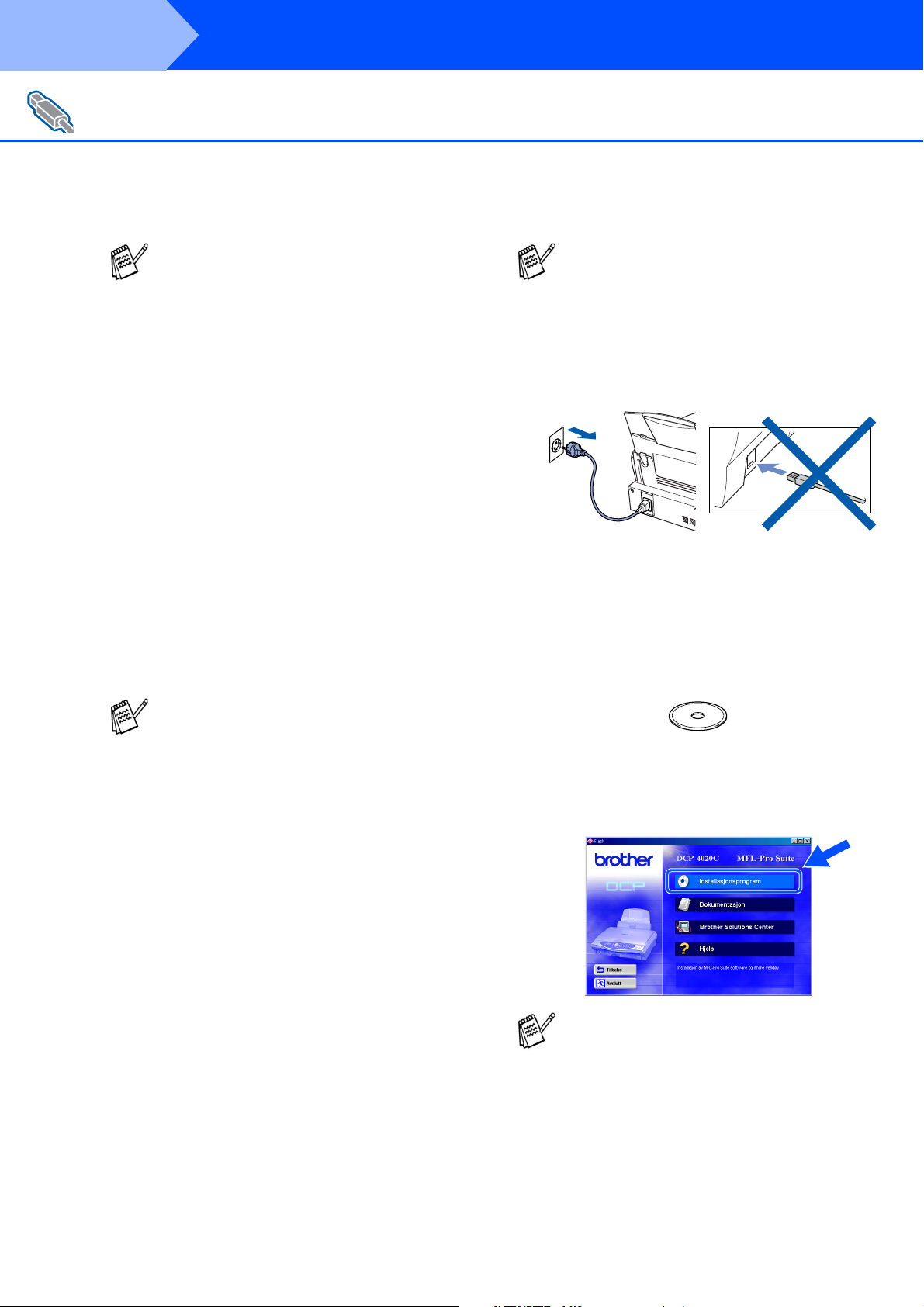
Trinn 2
For bruke re av Windows® 98/98SE / Me/2000 Pr of ession al /X P
Påse at du har fulgt alle instruksjonene i trinn 1 under “Sette opp
DCP-maskinen” på sidene 2 til 9.
Installere driveren og programvaren
Hvis du får en feilmelding under installasjonen,
eller hvis du har installert MFL-Pro Suite
allerede, må du avinstallere den først. Fra
Start
-menyen, velg
Brothe r MFL -P r o S u it e , A v in s t a lle r
anvisningene på skjermen.
Hvis du kjører Windows® 2000 Professional:
Hvis du vil ha tilgang til funks jonene i
PhotoCapture Center
først installere en oppdatering for Windows
2000.
Installer oppdatering en for Window s
installasjonsprogrammet for MFL-Pro Suite.
Du kan ins tallere den ved å fø lge trinnene
nedenfor:
1.Følg installasjonsprosedyren fra
2.Klikk OK for å installere oppdateringen.
3.Klikk OK for å starte datamaskinen på nytt.
4.Når datamask i ne n ha r startet opp ig j en ,
fortsetter installasjonen automatisk.
Hvis installasjo nen ik ke fortsetter
automatisk, må du starte
installasjonsmenyen for MFL-Pro Suite på
nytt ved å dobbeltklikke setup.exe i
rotkatalogen på CD-ROM-platen fra Brother
og fortse tte fra trin n
MFL-Pro Suite.
Programmer, Brother,
, og følg
™
fra datamaskinen, må du
®
2000 fra
til 6.
1
4
for å installere
®
Kontroller at ingen mediekort er satt inn i
kortsporene på DCP-maskinen.
Trekk DCP-maskinens strømplugg ut av
1
veggkontakten og koble DCP-maskinen fra
PCen hvis du allerede har koblet til en
USB-kabel.
Slå datamaskinen på.
2
(For Windows
du være logget på som administrator.)
Sett den med f øl ge nd e C D -ROMen inn i
3
CD-ROM-stasjonen.
Klikk på ditt språk.
4
CD-ROMens hovedmeny vises.
5
Klikk Installasjonsprogram.
®
2000 Professi onal/X P, må
12
Hvis dette vinduet ikke vises, bruk
Windows
setup.exe fra rotkatalogen på
CD-ROM-platen fra Brother .
®
Utforsker for å kjøre programmet
Page 15
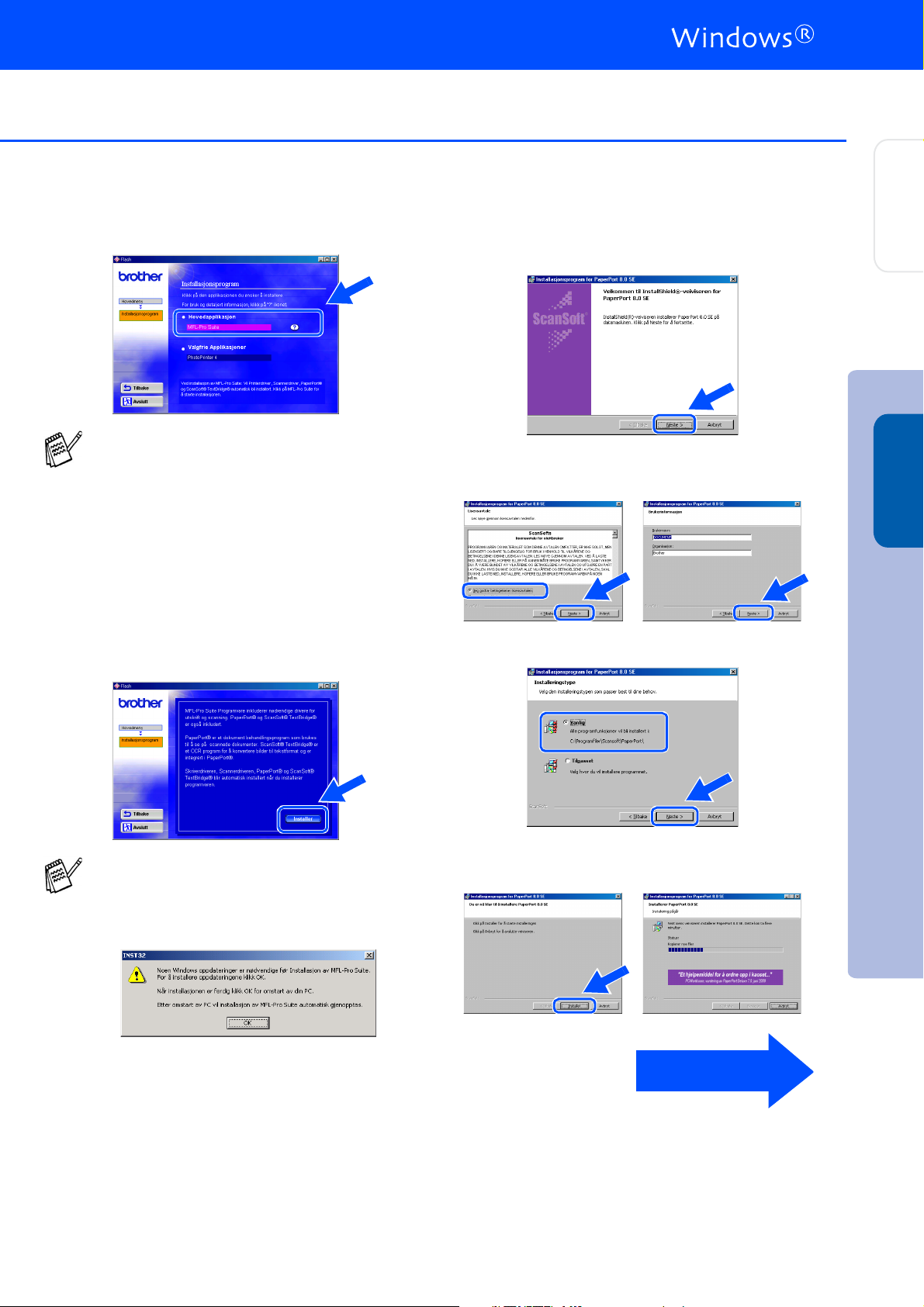
Trinn
Klikk MFL-Pro Suite i Hovedapplikasjon.
6
MFL-Pro Suite inkluder er skriv er dr iv er ,
skannerdriver, ScanSoft
ScanSoft
Type-skrifer. Paper P or t
dokumentbehandlingsprogram for visning av
skannede dokumenter. ScanSoft
TextBridge
er et OCR-program som konverterer et bilde
til tekst og setter det inn i det
tekstbehandlingsprogrammet du har som
standard på datamaskinen din.
Klikk Installer.
7
®
TextBridge® samt True
®
, som er innebygd i PaperPort®,
®
PaperPort®,
®
er et
Når installasjonsmenyen for PaperPort® 8.0
8
SE vises, klikker du Neste.
Etter at du har lest og godtatt Lisensavtalen,
9
Sette opp
DCP-maskinen
®
klikk Neste og tast inn brukerinformasjonen.
®
Velg Vanlig og klikk Neste.
0
Windows
Hvis følgende dialogboks vises, klikk OK for
å installere oppdateringene for Windows
Når oppdateringene er installert, utfører
datamaskinen en ny oppstart og fortsetter
installasjonen aut om atisk.
Hvis installasjone n ikke fortsetter
automatisk, må du åpne
installasjonsme ny en i gjen v ed å
dobbeltklikke setup.exe på Brothers
4
CD-ROM og fortsette fra tri nn
.
®
.
Klikk Installer, og progra mm et Pa pe rP or t®
A
insta lleres på datamas kinen.
Fortsetter
Installere driveren og programvaren
13
Page 16

Trinn 2
For bruke re av Windows® 98/98SE / Me/2000 Pr of ession al /X P
Installere driveren og programvaren
Når registreringsskjermbildet vises, klikk på
B
valget ditt og følg anvisningene på
skjermen.
Klikk Fullfør for å fullføre installasjonen.
C
I dialogboksen for Programvarel isensen
E
klikker du Ja.
Velg Standard, og klikk Neste.
F
Programfilene blir nå kopiert ti l
datamaskinen.
Når installasj onsmenyen for Brother
D
MFL-Pro Suite vises, klikk Neste.
Hvis du får en feilmelding under installasjonen,
eller hvis du har installert MFL-Pro Suite
allerede, må du avinstallere den først. Fra
Start
-menyen, velg
Brothe r MFL -P r o S u it e , A v in s t a lle r
anvisningene på skjermen.
Programmer, Brother,
, og følg
Brukere av Windows® 98/98SE/Me
Gå til side 15
➝
Brukere av Windows
Gå til side 17
➝
Brukere av Windows
Gå til side 18
➝
®
2000 Professional
®
XP
14
Page 17

Trinn
Gjelder bare brukere av Windows® 98/98SE/Me
Forsikre deg om at du ha r fulgt instruksjonene fra 1 til F på sidene 12 til 14.
Koble USB-grensesnittkabelen til PCen og
G
koble den deretter til DCP-maskinen.
Når denne dialogboksen vises, slå
DCP-maskinen på ved å plugge
strømpluggen inn i veggkontakten.
.
Godkjenn standard skrivernavn ved å klikke
I
Ja, og klikk så Neste.
Velg Ja (anbefales), og klikk så Fullfør. Det
J
blir skrevet ut en testside slik at du kan
sjekke utskriftskvaliteten.
Sette opp
DCP-maskinen
®
Windows
Det tar noen få sekunder før
installasjonsmenyen vises.
Installasjonen av Brother-driveren starter
automatisk. Følg anvisningene på
skjermen.
Velg BRUSB: USB Printer Port og klikk
H
Neste.
Hvis testsiden er korrek t, klikk Ja. Hvis ikke,
K
klikk Nei, og følg ledetekstene på skjermen
for å løse prob l em e t.
Filen README.WRI vises.
L
Les dette dokumentet for inform asjon om
feilsøking og lukk deretter filen for å fortse tte
installasjonen.
Installere driveren og programvaren
Fortsetter
15
Page 18

Trinn 2
For bruke re av Windows® 98/98SE / Me/2000 Pr of ession al /X P
Klikk Fullfør for å starte datamaskinen på
M
nytt.
Installere driveren og programvaren
Når datamaskine n har startet opp igjen,
N
klikk Ja for at Kontrollsenteret skal lastes
inn hver gang Windows
Kontrollsenteret vises som et ikon på
oppgavelinjen.
Hvis du velger Nei, deakt iveres
-tasten på DCP-maskine n.
til
Selv om du har valgt Nei, kan du starte Brother
Kontrollsenter senere for å bruke
til
-tasten. Se Laste Brother Kontrollsenter
automatisk, kapittel 10 i den elektroniske
dokumentasjonen (Brukermanualen) på
CD-ROMen.
CD-ROM
Brother-driverne for skriveren og
skanneren er installert, og hele
installasjonen er nå fullført.
®
starter.
Skann
Skann
16
Gå til side 19
Page 19

Gjelder bare brukere av Windows® 2000 Professional
Forsikre deg om at du ha r fulgt instruksjonene fra 1 til F på sidene 12 til 14.
Koble USB-grensesnittkabelen til PCen og
G
koble den deretter til DCP-maskinen.
Når denne dialogboksen vises, slå
DCP-maskinen på ved å plugge
strømpluggen inn i veggkontakten.
.
Filen README.WRI vises.
I
Les dette dokumentet for inform asjon om
feilsøking og lukk deretter filen for å fortse tte
installasjonen.
Klikk Fullfør for å starte datamaskinen på nytt.
J
Sette opp
DCP-maskinen
®
Windows
Det tar noen få sekunder før
installasjonsmenyen vises.
Installasjonen av Brother-driveren starter
automatisk. Følg anvisningene på
skjermen.
Hvis dialogboksen Finner ikke digital
H
signatur vises, klikk Ja for å installere
driveren.
Når datamaskine n har startet opp igjen,
K
klikk Ja for at Kontrollsenteret skal lastes
inn hver gang Windows
Kontrollsenteret vises som et ikon på
oppgavelinjen.
Hvis du velger Nei deaktiv er es
-tastene på DCP-maskinen.
til
.
Selv om du har valgt
Kontrollsenter senere for å bruke
Se Laste Brother Kontrollsenter automatisk, kapittel
10 i den elektroniske dokumentasjonen
(Brukermanualen) på C D -ROMen.
Brother-driverne for skriveren og
skanneren er installert, og hele
installasjonen er nå fullført.
®
starter.
Nei
, kan du starte Brother
Skann til
Gå til side 19
Installere driveren og programvaren
Skann
-tasten.
17
Page 20

Trinn 2
For bruke re av Windows® 98/98SE / Me/2000 Pr of ession al /X P
Gjelder bare brukere av Windows® XP
Forsikre deg om at d u har fulgt inst ruksjon ene fra 1 til F på sidene 12 til 1 4.
Installere driveren og programvaren
Koble USB-grensesnittkabelen til PCen og
G
koble de n deretter til DCP-maskinen.
Når denne dialogboksen vises, slå
DCP-maskinen på ved å plugge
strømpluggen in n i veggkon takten.
.
Filen README.WRI vises.
H
Les dette dokumentet for informasjon om
feilsøk ing og lukk derett er filen for å fortset te
installasjonen.
Klikk Fullfør for å starte datamaskinen på
I
nytt.
Det tar noen få sekunder før
installasjonsmenyen vises.
Instal lasjon en av Brother-driv eren starter
automat isk. Følg anvisni ngene på
skjermen.
Brother-driverne for skriveren og
skanneren er installert, og hele
installasjonen er nå fullført.
Gå til side 19
18
Page 21

Installere tilleggsprogrammet PhotoPrinter® 4
Sett den medfølgende CD-ROMen inn i
1
CD-ROM-stasjonen.
CD-ROMens hovedmeny vises.
2
Klikk Installasjonsprogram.
Hvis dette vinduet ikke vises, bruk
Windows
setup.exe fra rotkatalogen på
CD-ROM-platen fra Brother .
Klikk PhotoPrinter
3
applikasjoner og følg anvisningene på
skjermen for å fullføre installasjonen.
®
Utforsker for å kjøre programmet
®
4 i menyen for Valgfrie
Sette opp
DCP-maskinen
®
Windows
Installere driveren og programvaren
19
Page 22

Trinn 2
For bruke re av Mac® OS 8.6 - 9.2
Påse at du har fulgt alle instruksjonene i trinn 1 under “Sette opp
DCP-maskinen” på sidene 2 til 7.
Installere driveren og programvaren
Trekk DCP-maskinens strømplugg ut av
1
veggkontakt en og kob l e DC P- m a s ki ne n fr a
din Macintosh
en grens esnittkabel.
Slå Mac intosh®-maskinen på.
2
Sett de n medfølgende CD-ROMen inn i
3
CD-ROM-stasjonen.
Dobbel tklikk ikonet MFL-Pro Suite Driver
4
Installer for å installere skriver- og
skannerdriverne.
®
hvis du allerede har koblet til
Koble USB-grensesnittkabelen til din
6
Macintosh
DCP-maskinen.
Slå DCP-maskinen på ved å stikke
7
strømpluggen inn i veggkontakten.
®
, og kob le den så ti l
Du må ikke koble DCP-maskinen til
en USB-port på et tastatur eller en
ikke-strømførende USB-hub.
Etter at installasjonen er fullført, start
5
Macintosh
®
-maskinen igjen.
Fra Apple®-menyen, åpne Velger.
8
20
Page 23

Klikk MFL-Pro Color-ikonet som du
9
inst allerte. På høyre side av Velger, velger
du den skriveren du vil skrive ut til.
Lukk Velger.
Brother-driverne for skriveren og
skanneren er installert, og hele
installasjonen er nå fullført.
Installere
tilleggsprog r a m met
PhotoPrinter
Sett den m edfølgende CD-ROMen inn i
1
CD-ROM-stasjonen.
Dobbel tkl i kk Ar cSo f t -m a pp en .
2
Dobbeltklik k mappen for det aktuelle
3
språket.
®
4
Sette opp
OS
®
Mac
DCP-maskinen
8.6-9.2
Dobbel tkl i kk ik on et PhotoPrinter Installer
4
og følg anvisningene på s kjermen f o r å
fullføre installasjonen.
Installere driveren og programvaren
21
Page 24

Trinn 2
For bruke re av Mac® OS X 10.1 / 10.2.1 eller høyere
Påse at du har fulgt alle instruksjonene i trinn 1 under “Sette opp
DCP-maskinen” på sidene 2 til 7.
Installere driveren og programvaren
Trekk DCP-maskinens strømplugg ut av
1
veggkontakt en og kob l e DC P- m a s ki ne n fr a
din Macintosh
en grens esnittkabel.
Slå Mac intosh®-maskinen på.
2
Sett de n medfølgende CD-ROMen inn i
3
CD-ROM-stasjonen.
Dobbel tklikk mappen Mac OS X for å
4
installere skriver- og skanner dr iverne .
®
hvis du allerede har koblet til
Koble USB-grensesnittkabelen til din
6
Macintosh
DCP-maskinen.
Slå DCP-maskinen på ved å stikke
7
strømpluggen inn i veggkontakten.
®
, og koble den så til
Du må ikke koble DCP-maskinen til
en USB-port på et tastatur eller en
ikke-strømførende USB-hub.
Dobbel tklikk ikonet MFLPro_Color.pkg.
5
Følg anvisningene på skjermen.
Åpne Macintosh HD-ikonet.
8
Åpne mappen Applications.
9
Åpne mappen Utilities.
22
Page 25

Trinn
Åpne Print Center-ikonet.
0
Klikk Add Printer....
A
Velg US B.
B
Installere
tilleggsprog r a m met
PhotoPrinter
Sett den m edfølgende CD-ROMen inn i
1
CD-ROM-stasjonen.
Dobbel tkl i kk Ar cSo f t -m a pp en .
2
Dobbeltklik k mappen for det aktuelle
3
språket.
®
4
Sette opp
DCP-maskinen
Velg DCP-4020C, og klikk så Add.
C
Velg Quit Print Center fra men yen Print
D
Center.
Brother-driverne for skriveren og
skanneren er installert, og hele
installasjonen er nå fullført.
Dobbel tkl i kk ik on et PhotoPrinter Installer
4
og følg anvisningene på s kjermen f o r å
fullføre installasjonen.
Installere driveren og programvaren
10.1/
OS X
®
Mac
10.2. 1 eller høy ere
23
Page 26

Varemerker
Brother-logoen er et regis trert varemerke for Brother Industries, Ltd.
Brother er et registrert varemerke for Brother Industries, Ltd.
PhotoCapture Center er et registrert varemerke for Brother International Corporation.
© Copyright 2003 Brother Industries, Ltd. Med enerett.
Windows og Microsoft er regis trer te varemerker for Microsoft i USA og andr e land.
Macintosh er et registrert varemerke for Apple Computer, Inc.
PaperPort og TextBridge er re gis trer te varemerker for ScanSoft, I nc .
PhotoPrinter er et regist r er t var emerke for ArcSoft.
SmartMedia er et varemerke for Toshiba Corporation.
CompactFlash er et varemer k e for Sun Dis k Corporation.
Memory Stick er et varemerke for Sony Corpor ation.
Alle selskaper som har program v ar e nev nt ved nav n i denne man ualen, har en egen programvarelisens for de
programmer de har eiendomsretten til.
Alle andre merke- og produktnavn nevn t i denne manualen er registrerte varemerker for si ne resp ektive
selskaper.
Kompilering og utgivelse
Denne manualen er kompilert og utgitt under overoppsyn av Brother Industries Ltd. og inneholder alle de nyeste
produktbeskriv els er og sp esi fikasjoner.
Innholdet i denne manualen og spe sifikasjonene for dette prod uk tet kan endre s ut en va r sel .
Brother forbeholder seg retten til å gjøre endringer uten varsel i spesifikasjonene og materialet heri og skal ikke
kunne holdes ansvarlig for eventuelle skader (inklusive følgeskader) som måtte oppstå på grunnlag av tillit til dette
materialet, inklu sive, men ikke begrenset til, typogr afiske og andre feil relatert til publikasjonen.
Dette produktet er utvi k let for bruk i et profesjonelt miljø.
©2003 Brother Indust ri es , Ltd .
Page 27

NOR
